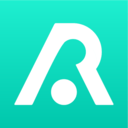wps表格如何批量修改时间
2025-02-21
来源:rouzhuren
编辑:佚名
在使用wps表格处理大量数据时,我们经常需要对单元格中的时间进行格式化或调整。尤其是在处理与时间相关的数据时,批量修改时间格式可以极大地提高工作效率。本文将详细介绍如何在wps表格中改整排时间,帮助您更高效地完成工作。
准备工作
在开始之前,请确保您的wps表格中已正确输入了时间数据。时间数据通常以数字形式存储,并且可能已经应用了某种默认的时间格式。如果您尚未输入时间数据,建议先按照正确的格式输入数据,以便后续操作更加顺利。
使用“设置单元格格式”功能
1. 选中需要修改时间格式的所有单元格。
2. 右键点击选中的区域,在弹出的菜单中选择“设置单元格格式”。
3. 在弹出的对话框中,选择“数字”选项卡。
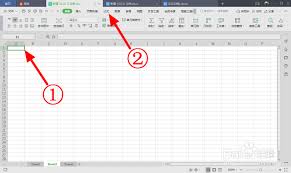
4. 在分类列表中选择“时间”,然后从右侧的时间类型列表中选择您希望应用的新格式。
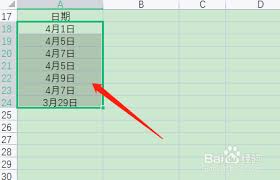
5. 点击“确定”按钮应用更改。
使用公式批量修改时间
对于更复杂的时间格式需求,您可以考虑使用公式来批量修改时间。例如,假设您需要将所有时间都加上半小时,可以使用以下步骤:
1. 在一个新的列中,输入公式`=a1+time(0,30,0)`(假设原始时间为a列)。
2. 将公式向下拖动填充到所有需要修改的行。
3. 复制生成的新时间列,右键点击并选择“粘贴特殊” > “数值”,将公式转换为实际的时间值。
注意事项
- 在修改时间格式时,请注意保留原始数据的备份,以防意外情况发生。
- 不同的操作系统和版本的wps表格可能会有不同的界面和操作步骤,请根据实际情况灵活调整。
- 对于包含日期和时间的数据,可能需要分别调整日期和时间部分。
通过上述方法,您可以在wps表格中轻松实现整排时间的修改。掌握这些技巧后,您可以更高效地处理各种时间相关的工作任务,提升整体办公效率。
相关文章
相关下载
小编推荐
更多++